Det er forskjellige grunner til at du trenger å øke hastigheten på videoene dine. Det kan være at du vil lage en video med time-lapse-effekter. Det er en prosess der du kan gjøre en lang video kortere uten å kutte noen videodeler. Den kan også vise gradvise endringer over tid, for eksempel blomstrende blomster, bevegelige skyer eller trafikkflyten. Fremskyndede videoer er også for å fremheve store øyeblikk du kan se fra videoene. Så hvis du er interessert i å lære om hvordan lag en video 2x hastighet, se alle nødvendige data du trenger fra dette innlegget.
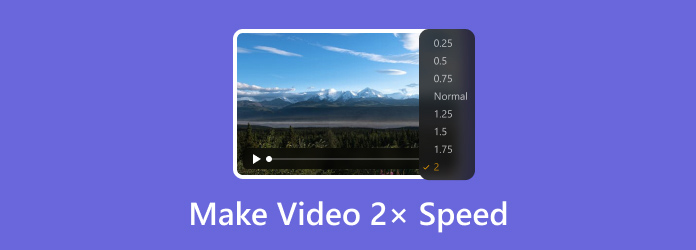
- Del 1. Hvordan lage video 2x hastighet på en datamaskin
- Del 2. Gjør video 2x raskere på nett
- Del 3. Hvordan lage video 2x hastighet på mobil
- Del 4. Vanlige spørsmål om Make Video 2x Speed
Del 1. Hvordan lage video 2x hastighet på en datamaskin
Metode 1. Lag 2x videohastighet ved å bruke Video Converter Ultimate
For å øke hastigheten på videoen opp til 2x videohastighet, bruk Video Converter Ultimate, valgt av Blu-ray Master. Frakoblet-programmet har funksjonen Video Speed Controller som kan hjelpe deg med å endre videohastigheten til videoen. Med dette kan du gjøre videoen din 2x raskere sammenlignet med den gjennomsnittlige videohastigheten. I tillegg til det lar programmet deg navigere i denne funksjonen lettere siden hovedgrensesnittet er perfekt og brukervennlig. Så uansett hvilket ferdighetsnivå du har, vil det ikke være vanskelig å bruke programmet.
Dessuten kan Video Converter Ultimate tilby flere alternativer når det gjelder å øke hastigheten på videoer. Du kan justere videohastigheten fra 0,125×, 0,25× og 0,5× opptil 8× langsommere eller raskere enn standard videohastighet. Videre kan du også gå til Utgangsinnstillinger for å endre noen parametere. Du kan endre videokvalitet, oppløsning, bildefrekvens, zoommodus og mer. Med alt dette kan vi fortelle at programmet er blant de mest pålitelige programmene å bruke for både Windows- og Mac-datamaskiner. Du kan sjekke metodene nedenfor for å lære hvordan du kan lage video 2x hastighet effektivt.
Trinn 1.På dine Windows- eller Mac-datamaskiner får du tilgang til Video Converter Ultimate ved å trykke på Gratis nedlasting-knappene nedenfor. Når du er ferdig, start installasjonsprosessen og start programmet.
Gratis nedlasting
For Windows
Sikker nedlasting
Gratis nedlasting
for macOS
Sikker nedlasting
Steg 2.Fra hovedgrensesnittet velger du Verktøykasse-alternativet fra toppen. Rull litt til du finner funksjonen Video Speed Controller.

Trinn 3.Etter det vil et annet grensesnitt vises på skjermen. Klikk på +-tegnet for å legge ved videoen du vil øke hastigheten på. Vent noen sekunder for å laste opp videoen til grensesnittet.
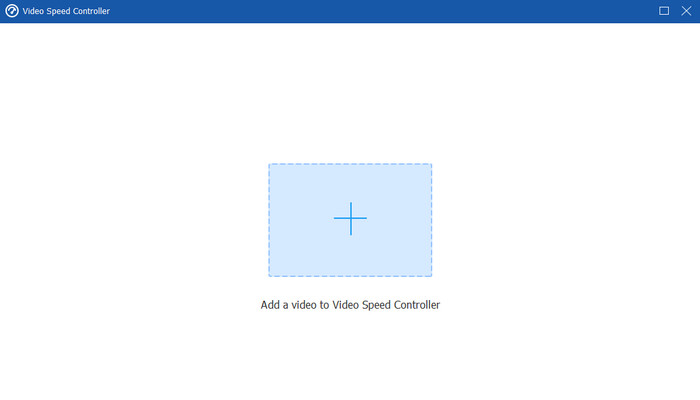
Trinn 4.Du kan nå begynne å endre videohastigheten. Fra den nederste delen av grensesnittet velger du 2×-alternativet. Da vil du legge merke til at videoen blir raskere. Du kan allerede lagre den endelige videoen ved å klikke på Eksporter-knappen.

Metode 2: Lag 2x videohastighet ved å bruke iMovie
Hvis du er en Mac-bruker, kan du bruke iMovie for å lage en video 2x raskere enn normal videohastighet. Det er fordi programvaren har en videohastighetsfunksjon som lar deg øke hastigheten på videoen din opptil 20× raskere maksimum. Med det er det effektivt å endre videohastigheten med dette verktøyet. Dessuten kan du til og med redigere videoen din hvis du vil. iMovie-programvaren kan tilby en cropper, trimmer, videofargeveksler og mer. Programmet er imidlertid ikke så enkelt å betjene, spesielt hvis du er nybegynner. Hastighetsfunksjonen er vanskelig å navigere siden den bare viser symbolet, ikke en tekst. Hvis du ønsker en guide til få fart på videoene dine på Mac ved hjelp av iMovie, kan du sjekke instruksjonene nedenfor.
Trinn 1.Start iMOvie-programvaren på Mac-en. Deretter klikker du på Import Media-alternativet fra grensesnittet for å sette inn videoen du vil redigere.
Steg 2.Deretter setter du inn videoen i tidslinjen. Du kan bruke dra-og-slipp-prosedyren for å legge videoen. Deretter klikker du på videohastighetssymbolet fra den øvre delen av videoen.
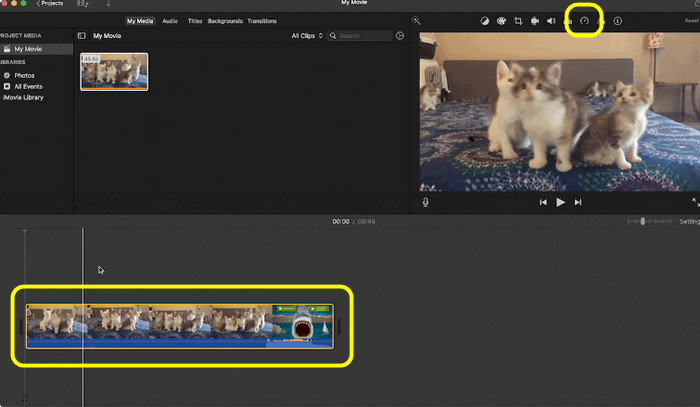
Trinn 3.Når du er ferdig med å klikke på videohastighetssymbolet, vil ulike videohastighetsalternativer vises på skjermen. Klikk på alternativet 2x hastighet for å endre videohastigheten. Med det kan du se videoen 2x raskere enn gjennomsnittsvideoen.
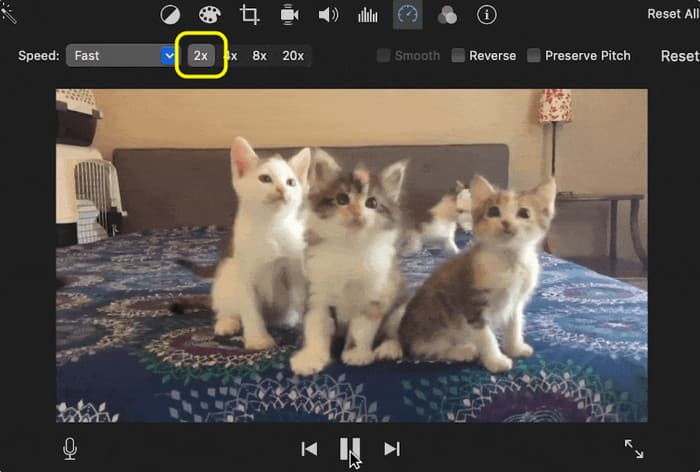
Del 2. Lag video 2x raskere online
Foretrekker du det få fart på videoen din bruke nettbaserte måter? I så fall kan du bruke Clideo. Dette nettbaserte verktøyet kan hjelpe deg med å lage en video 2x raskere enn den gjennomsnittlige videohastigheten. Du kan også velge et annet videohastighetsalternativ, for eksempel 0,25×, 0,5× langsommere eller opptil 2× raskere. Det er enkelt å endre videohastigheten fra dette verktøyet siden grensesnittet er forståelig og enkelt. Clideo krever imidlertid en internettforbindelse for å fungere. I tillegg er opplastingsprosessen for treg, spesielt når du har å gjøre med lange videoer. Du kan sjekke trinnene nedenfor for å øke hastigheten på videoen din opptil 2 ganger raskere.
Trinn 1.Få tilgang til Clide i nettleseren din. Deretter kan du velge funksjonen Video Speed Controller.
Steg 2.Fra hovednettsiden til verktøyet, merk av Velg fil for å legge til videoen fra datamaskinen.
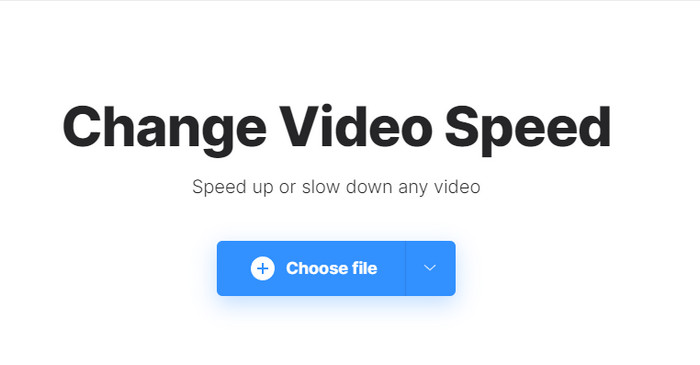
Trinn 3.Deretter kan du velge 2×-alternativet fra høyre grensesnitt. Når du er ferdig, klikker du på Eksporter for å laste ned den endelige videoen.
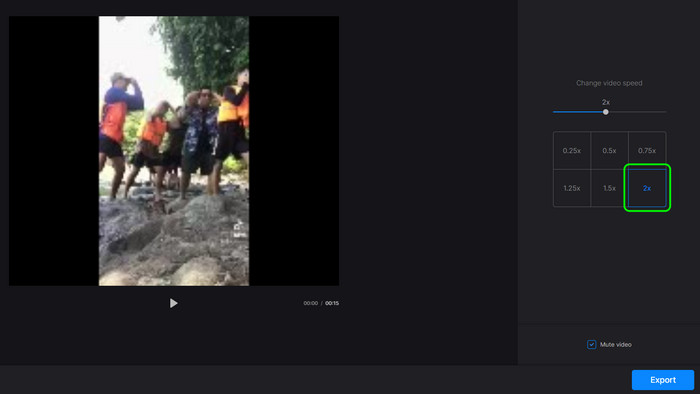
Del 3. Hvordan lage video 2x hastighet på mobil
Når du bruker telefonen til å øke hastigheten på videoer, kan du bruke den innebygde videohastighetsfunksjonen. Med det trenger du ikke å laste ned noen applikasjoner. Videospilleren for Android kan hjelpe deg med å spille av videoen din opptil 2 ganger raskere. Med det kan du få ønsket resultat med bare noen få trinn.
Trinn 1.Start den innebygde videospilleren og spill av videoen du vil øke hastigheten på. Trykk deretter på redigeringsfunksjonen fra det nedre grensesnittet.
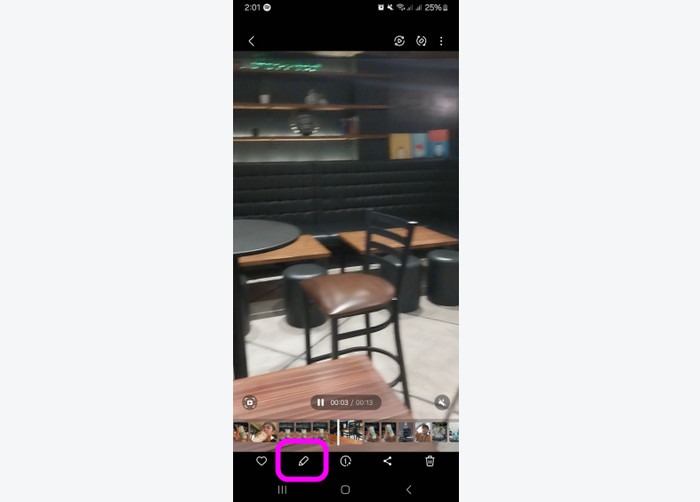
Steg 2.Etter det kan du allerede velge 2x-alternativet fra videohastighetsdelen. Når du er ferdig, kan du glede deg over å se de raske videoene dine på telefonen.
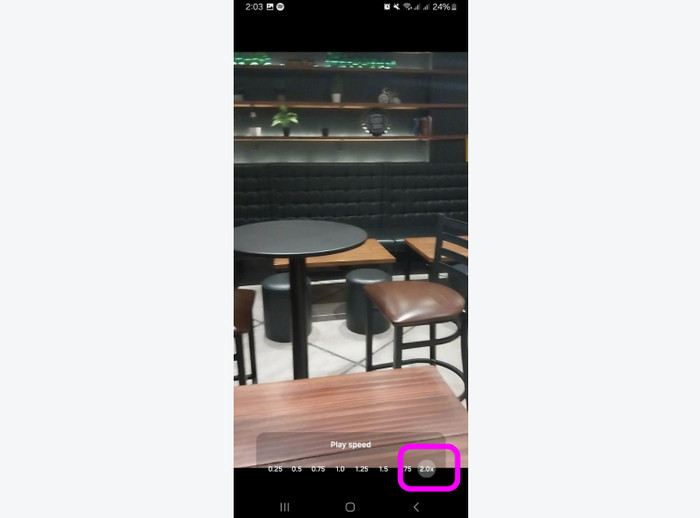
Del 4. Vanlige spørsmål om Make Video 2x Speed
-
Hvordan legger du en video med 2x hastighet på Tiktok?
Den enkleste måten å øke hastigheten på videoen din på TikTok 2x raskere er å gjøre trykk-og-hold-prosessen på venstre skjerm. Mens du trykker på skjermen, spilles videoen av 2 ganger raskere enn den opprinnelige videohastigheten.
-
Hvordan endrer jeg iPhone-videoen til vanlig hastighet?
Hvis du vil snu videoen til vanlig hastighet, er alt du trenger å spille av videoen og navigere til hastighetskontrolleren. Sett den deretter i normal modus ved å justere glidebryteren. Med det kan du få ønsket videohastighet.
-
Hvilken videospiller har 2x hastighet?
Hvis du vil ha en videospiller med 2x hastighet, kan du betjene Video Converter Ultimate. Den har en videospillerfunksjon som lar deg spille av videoen din opptil 2 ganger raskere enn gjennomsnittshastigheten.
Avslutter
Til lag en video 2x hastighet, må du bruke ulike programmer. Heldigvis ga dette innlegget de mest effektive metodene for å øke hastigheten på videoer. Dessuten, hvis du foretrekker å øke hastigheten på videoene dine på datamaskinen uten problemer, kan du bruke Video Converter Ultimate. Det kan hjelpe deg med å endre videohastigheten fra 0,125× til 8× langsommere eller raskere enn gjennomsnittshastigheten.
Mer fra Blu-ray Master
- Speed-Up-videoer på DaVinci Resolve Speed-Up Clip-funksjon
- Topp 9 beste videohastighetskontrollere for Windows og Mac
- De enkleste metodene for å øke hastigheten på en video på iPhone
- Hvordan få fart på en video ved å bruke After Effects [Fulltrinn]
- Fire enkle å lære metoder for å øke hastigheten på videoer for TikTok
- 3 gode måter å øke hastigheten på en video for Instagram med demo

